| 保存预设文件 |
将合并选项对话框中的设置保存在文件中。 |
| 加载预设文件 |
将设置从文件加载到合并选项对话框。 |
| 要处理的元素 |
用于选择要处理的元素。选择两者操作之一:
-
仅限矢量
-
仅限光栅
-
仅限实景网格
-
仅限点云
-
所有元素
|
| 使用线映射 |
如果处理矢量元素,则可以使用开关来使用当前的线映射属性。
如果使用线映射开关打开,则线将按照当前线映射属性中的定义进行光栅化。
如果使用线映射开关关闭,线将按如下方式光栅化:
-
线宽为 0 ⇒ 1 像素
-
线宽为 1 ⇒ 2 像素
-
线宽为 2 ⇒ 3 像素
-
...
-
线宽为 31 ⇒ 32 像素
-
线型为 0 ⇒ 继续
-
线型为 1 ⇒ 2;6
-
线型为 2 ⇒ 6;2
-
线型为 3 ⇒ 12;4
-
线型为 4 ⇒ 8;3;2;3
-
线型为 5 ⇒ 4;4
-
线型为 6 ⇒ 6;2;2;2;2;2
-
线型为 7 ⇒ 9;2;3;2
请注意,线型的数字表示划线;间隙;划线;间隙…的像素数
|
| 新建连接 |
确定是否将新光栅连接到当前模型。新连接的光栅将始终确保其透明度和剪切开关处于打开状态。
|
| 填充剪切区域 |
填充剪切区域选项是指 Bentley Descartes 如何处理非矩形合并边界。
如果选中,剪切区域将填充 MicroStation 背景色。
如果关闭此选项,剪切区域将被忽略,源光栅将用于剪切边界的范围内。
|
| 设置使用 |
选择如何定义光栅大小和分辨率。可能值包括:
-
像素大小和 DPI
-
像素大小和比例
-
像素大小和图纸大小
-
像素数和 DPI
-
像素数和比例
-
像素数和图纸大小
-
DPI 和比例
-
DPI 和图纸大小
-
现有光栅
|
| 定义字段 |
用于显示或编辑 X 和 Y 分辨率值的文本字段。
当前的方法选择决定了哪些文本字段是可编辑的,哪些是灰显的。
每次编辑一个字段,所有其他字段都会根据这个新值更新。
缺省情况下:
-
使用选定区域周围的边界框计算全局区域。全局区域值的单位是模型的工作单位。
-
像素大小的计算方法是用全局区域除以像素数。此外,像素大小值的单位是模型的工作单位。
-
像素数设置为输入区域中的屏幕像素数。
-
DPI 设置为 300。
-
比例的计算方法是用像素大小乘以DPI。
-
图纸大小的计算方法是用全局区域除以比例。全局区域值必须转换为与图纸大小乘以DPI得出的值相同的单位。
-
图纸单位仅用于指定图纸大小字段的单位。(单位为毫米或厘米)。
|
| 基于光栅 |
如果当前的方法选择是现有光栅,则此字段会列出合并中包含的所有光栅。它还包括选项平均值。在此字段中完成选择后,定义字段将使用所选光栅的地理参考信息进行更新。附件中始终提供全局区域和像素大小。如果DPI不可用,则在缺省情况下使用 300。
|
| 输出类型 |
用于确定合并结果是存储在单个文件中还是多个文件中。
选择多个文件时,用户必须选择 DGN 和模型来定义要生成的每个输出光栅的形状及其文件名。此 DGN 可能与主 DGN 不在同一个 GeoCS 中。在这种情况下,必须在定义输出光栅区域之前重投影模型。
|
| 输出选项 |
打开光栅另存为设置对话框,将能够编辑输出文件的格式、选项和地理信息。
|
| 光栅定义 |
如果在输出类型中选择了多个文件,该字段将被启用,以允许设置用于网格定义的文件。放大镜将显示打开对话框,以允许选择设计文件。
|
| 模型 |
列出所选设计文件中的可用模型。
|
| 运行 |
运行合并操作。
|
| 取消 |
关闭对话框,不进行任何更改。
|